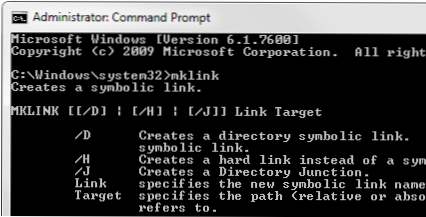
Symbolische Links sind Dateisystemobjekte, die auf andere Dateisystemobjekte wie Verzeichnisse oder Dateien verweisen. Dies kann sehr nützlich sein, wenn Sie Anwendungsprofile über Dropbox synchronisieren oder das Anwendungsprofil an einen besser zugänglichen Ort verschieben möchten. Es gibt zwei Arten von Symlinks: Soft, die als einfache Weiterleitung oder Verknüpfung fungieren, und Hard, die den Eindruck erwecken, dass die Datei oder das Verzeichnis am Ort des Symlinks vorhanden ist. Harte Symlinks machen den neuen Standort für die Anwendung völlig transparent.
Um einen Symlink zu erstellen, müssen Sie einen erhöhte Eingabeaufforderung. Um dies zu tun:
1. Klicken Sie auf die Start Knopf (Kugel).
2. Wählen Sie Alle Programme.
3. Wählen Sie Zubehör.
4. Klicken Sie mit der rechten Maustaste Eingabeaufforderung und wählen Sie Führen Sie als Administrator aus.

Nehmen wir zum Beispiel an, wir hatten es satt, dass der Platz auf unserer primären Festplatte zur Neige ging, und so kauften wir einen großen, den wir als sekundäre Festplatte verwenden konnten. Nach der Installation des Laufwerks möchten wir den Platz für unsere iTunes-Musik nutzen. Stellen Sie sicher, dass Sie iTunes und jede andere App im gewünschten Verzeichnis herunterfahren.
Zuerst müssen wir das Musikverzeichnis verschieben, das sich in meinem Fall unter folgender Adresse befindet:C: \ Users \ shamanstears \ Music \ iTunes \ iTunes Media \ Music
zu unserem Sekundärlaufwerk, das jetzt Laufwerk E ist. Sobald es fertig ist, bewegt es sich bei E: \ Musik. Nun müssen wir den Symlink erstellen, damit iTunes weiß, wo sich das Musikverzeichnis befindet.
Der Symlink wird mit dem Befehl MKLINK erstellt. Standardmäßig erstellt MKLINK einen symbolischen Dateilink. Dies kann mit einem der folgenden Flags geändert werden:
/ D - Erstellt eine symbolische Verzeichnisverknüpfung.
/ H - Erzeugt eine feste Verknüpfung anstelle einer symbolischen Verknüpfung.
/ J - Erstellt eine Directory Junction.
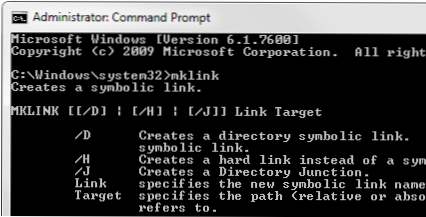
Verwendung der Erhöhte Eingabeaufforderung Das wurde zuvor beschrieben. Wir verwenden den MKLINK-Befehl, um den Symlink wie folgt zu erstellen:mklink / j "C: \ Users \ shamanstears \ Music \ iTunes \ iTunes Media \ Music" e: \ Music \
Sobald dies abgeschlossen ist, können wir iTunes einschalten und unsere Musik hören, ohne dass wir wissen, dass wir überhaupt etwas bewegt haben.
Um den Symlink zu entfernen und den ursprünglichen Zustand wiederherzustellen, schließen Sie iTunes und alle anderen Anwendungen, die das Verzeichnis verwenden. Verschieben Sie Ihr Verzeichnis zurück an seinen ursprünglichen Speicherort und löschen Sie die Symlink-Verknüpfung, die sich an diesem Speicherort befindet.

Natürlich ist dies ein einfaches Beispiel, aber Symlinks können für eine Vielzahl von Dingen verwendet werden. Zum Beispiel verwende ich sowohl Corel Photo-Paint als auch Adobe Photoshop. Anstatt meine Plugins für jede Anwendung in ein Verzeichnis zu kopieren, verwende ich Symlinks, um beide Apps auf ein einzelnes Verzeichnis zu verweisen. Auf diese Weise habe ich immer Zugriff auf meine Plugins von beiden Apps ohne Duplizierung.

